
Daftar Isi:
- Pengarang John Day [email protected].
- Public 2024-01-30 09:54.
- Terakhir diubah 2025-01-23 14:49.



Boomstick adalah proyek untuk membuat rangkaian animasi LED RGB yang dapat diprogram, didukung oleh Arduino kecil, dan reaktif terhadap musik. Panduan ini berfokus pada satu konfigurasi perangkat keras yang dapat Anda rakit untuk menjalankan perangkat lunak Boomstick. Perangkat keras ini berukuran besar untuk dimasukkan ke dalam barang yang dapat dikenakan seperti jubah atau tudung roh, atau menerangi tiang totem portabel. Komponen termasuk mikrofon (untuk mengambil musik), tombol (untuk menyesuaikan kecerahan) dan tombol (untuk beralih animasi). Seluruh unit (termasuk LED) diberi daya dari satu port micro USB, yang dapat dicolokkan ke adaptor dinding, atau pengisi daya baterai USB portabel.
Proyek ini cukup sulit. Anda harus nyaman menyolder, dan memiliki kesabaran untuk bekerja dengan bagian-bagian kecil. Total waktu pembuatan adalah 2+ jam.
Langkah 1: Komponen dan Alat
- Adafruit Perma-Proto PCB papan tempat memotong roti setengah ukuran - $4,50
- Adafruit ItsyBitsy 32u4 - 5V 16MHz - 9.95
- Amplifier Mikrofon Electret - MAX5566 dengan Penguatan yang Dapat Disesuaikan - $6,95
- Papan Breakout Micro-B USB - $1,50
- Potensiometer Potong Papan Tempat memotong roti - 10K - $1,25
- Sakelar tombol taktil (6mm)
- Resistor 10K ohm
- Kabel SM JST 3-pin - $1,50
Semua tautan berasal dari Adafruit, dan saya menyertakan harga saat ini pada saat penulisan (dapat berubah!) Total biaya harus di bawah $30. Anda juga akan membutuhkan:
- Strip RGB NeoPixel - pilih sesuai dengan kebutuhan proyek Anda, tetapi menurut saya 30LED/m berfungsi dengan baik untuk perangkat yang dapat dikenakan
- Barang yang dapat dikenakan atau serupa untuk memasang LED
- Kawat pengait pengukur kecil - Saya menemukan set inti padat dari Adafruit ini bekerja dengan sempurna
- Besi solder, solder, fluks
- Pemotong diagonal siram - sempurna untuk memotong kelebihan kawat setelah menyolder
- penari telanjang kawat
- Pistol lem panas
- amplas kasar
Saya akan merekomendasikan mengambil paket baterai USB jika Anda membuat perangkat yang dapat dikenakan. Saya memiliki waktu berjalan yang layak (6+ jam dengan 60 string LED pada kecerahan penuh) dari Anker PowerCore 10000.
Langkah 2: Siapkan Papan PermaProto

Kami ingin meletakkan komponen kami sekencang mungkin, dan sayangnya ini berarti kami perlu memotong beberapa jejak pada PCB, sehingga bagian sirkuit yang berbeda tidak terhubung satu sama lain.
- Pegang PCB dengan teks tegak, lalu balikkan dari atas ke bawah (sehingga sisi kiri masih di kiri).
- Potong dengan hati-hati jejak yang ditunjukkan pada gambar dengan ujung pisau tajam. Tiga skor dalam jejak vertikal ada di #5, 9, dan 11.
- Anda mungkin perlu mencetak jejak beberapa kali, dan bahkan menggores PCB untuk memastikan jeda yang bersih. Perhatikan bahwa dua jejak horizontal di bagian atas lebih dalam dan membutuhkan lebih banyak gaya potong.
- Opsional, gunakan multimeter untuk memeriksa bahwa tidak ada konduktivitas di setiap potongan jejak.
- Opsional, menggunakan pemotong rata diagonal, potong kotak kecil yang ditunjukkan pada gambar. Anda dapat melakukannya dengan memotong masing-masing dari 4 sisi sedalam mungkin dengan pemotong, lalu membalik papan dan memotong dari sisi lainnya. Lubang ini memberikan akses ke potensiometer trim di papan mikrofon saat kita selesai.
Langkah 3: Solder Set Kabel Pertama
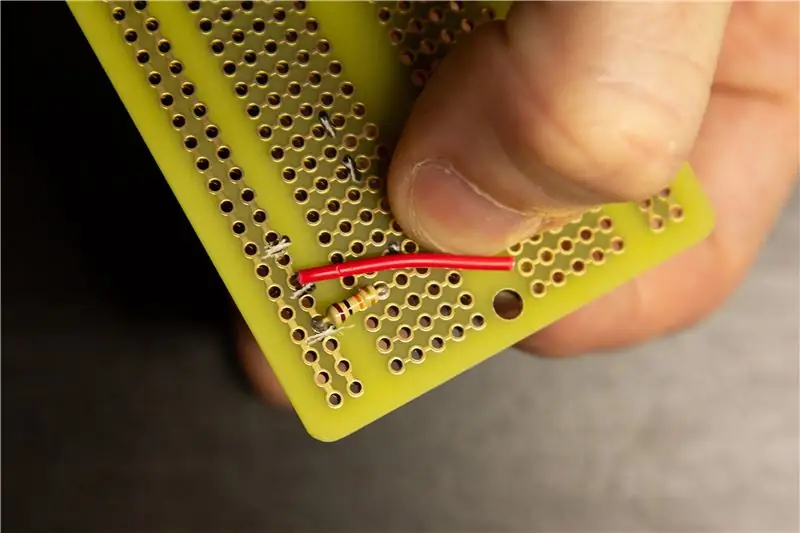

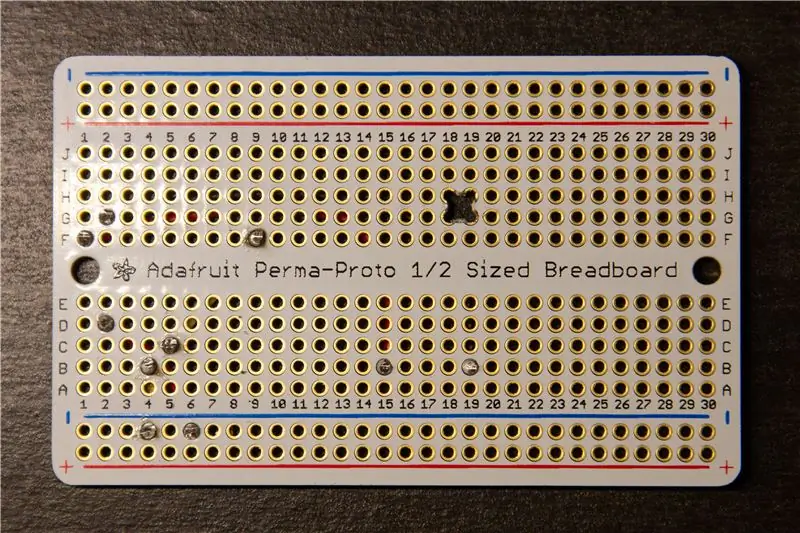
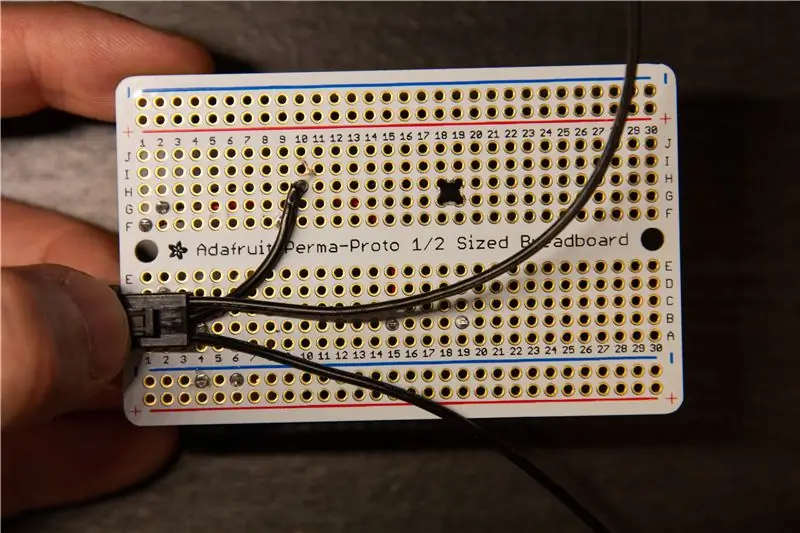
Ada sejumlah cara agar kabel dan komponen dalam proyek ini dapat disolder bersama. Namun, pendekatan dalam panduan ini telah membantu saya dengan baik, dan telah melalui beberapa iterasi. Tujuan tata letak kabel adalah agar tidak ada lebih dari dua lapisan kabel yang tumpang tindih di setiap titik, jadi berhati-hatilah untuk mengikuti posisi dan panjang kabel dengan cermat. Di setiap gambar untuk panduan ini, kabel diberi kode warna:
- Merah menunjukkan kabel positif 5V.
- Kuning menunjukkan kabel positif 3V.
- Putih menunjukkan sinyal atau kabel data.
- Hitam menunjukkan kabel ground.
Beberapa perawatan diperlukan untuk mempersiapkan dan menyolder kabel. Ini adalah proses khas saya:
- Potong perkiraan panjang kawat yang dibutuhkan.
- Kupas salah satu ujungnya - panjangnya tidak terlalu penting, karena Anda akan memotong kelebihannya setelahnya.
- Masukkan kawat yang dilucuti melalui lubang pertama, dan letakkan kawat di posisi akhirnya.
- Skor insulasi langsung di atas lubang kedua dengan ibu jari Anda.
- Lepaskan kabel, dan lepaskan ujung lainnya di lokasi skor thumbnail.
- Masukkan kembali kawat, dan solder setiap ujungnya.
- Pangkas kelebihannya.
Untuk langkah pertama ini, kita akan meletakkan lapisan awal kabel sebelum kita menambahkan komponen apa pun. Ini akan membuat hidup kita sedikit lebih mudah nantinya, karena beberapa bagian akan menjadi tidak dapat diakses untuk menyolder dan memotong.
- Solder pada resistor 10K ohm pada posisi yang ditunjukkan.
- Solder kabel tambahan di posisi perkiraan yang ditunjukkan pada gambar. Perhatikan panjang dan kurva tambahan pada kabel hitam/merah.
- Balikkan papan, dan periksa kembali lokasi titik solder.
Kami juga akan memasang konektor LED pada tahap ini. Koneksi datanya tidak akan dapat diakses setelah kami menyolder di Arduino.
- Pisahkan ketiga kabel konektor.
- Pegang konektor ke papan dengan ibu jari Anda, dan letakkan kabel tengah seperti yang ditunjukkan, menjangkau ke seberang untuk melacak #10.
- Potong kawat dengan panjang yang sesuai (sisakan sedikit tambahan untuk menyodok lubang).
- Strip dan timah kawat.
- Solder ke dalam lubang yang ditunjukkan.
Ingatlah untuk terus memangkas kelebihan kawat dengan pemotong siram diagonal saat Anda bekerja!
Langkah 4: Menambahkan Arduino



Saatnya menyolder komponen pertama kita! Perhatikan bahwa untuk pelarian Arduino, mikrofon, dan micro USB, kita perlu menyolder pin ke masing-masing pin. Khusus untuk Arduino, kami tidak menyolder semua pin. Hanya sebagian kecil yang diperlukan, dan itu membuat hidup kita lebih mudah jika ada beberapa celah di satu sisi. Ikuti gambar dengan hati-hati
- Untuk menyolder pin ke komponen, saya merasa paling mudah untuk mendorong pin dan komponen bersama-sama ke papan tempat memotong roti sebelum saya menyoldernya. Ini memastikan bahwa semua pin sejajar secara vertikal, dan persegi dengan komponen. Berhati-hatilah untuk tidak menusuk diri sendiri! Paling mudah untuk menekan pin dengan sesuatu yang rata dan padat.
- Arahkan Arduino seperti yang ditunjukkan pada gambar. Anda dapat menyertakan baris penuh pin di sepanjang tepi dimulai dengan BAT/G/USB.
- Untuk tepi RST/5V/ARef, putuskan 4 pin dan 6 pin. 4 pin antara 5V dan A0, dan 6 pin antara A4 dan 3V.
- Solder semua pin satu per satu, pastikan Arduino terpasang sempurna dengan plastik hitam.
- Keluarkan dari papan tempat memotong roti, dan periksa bagian bawah sekali lagi untuk memastikan bahwa pin terlihat seperti pada gambar.
Sekarang kita siap menyoldernya ke PCB!
- Posisikan Arduino seperti yang ditunjukkan pada gambar.
- Pastikan kabel data konektor LED berada di bawah celah A1/A2/A3.
- Gunakan selotip untuk menahan komponen ke PCB jika perlu, dan solder ke papan dari bagian bawah.
- Pangkas kelebihan pin menggunakan pemotong siram diagonal Anda. Hati-hati - ini bisa membuat potongan kecil pin terbang dengan kecepatan tinggi. Saya akan merekomendasikan memakai semacam kacamata, dan mengarahkan papan ke tempat sampah, atau mungkin ke tangan Anda yang lain.
Langkah 5: Lebih Banyak Komponen
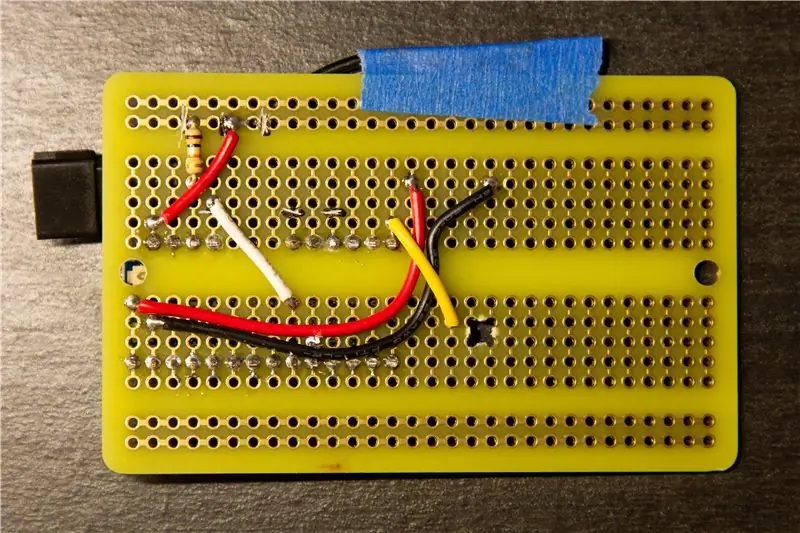


Sekarang kita siap untuk menyolder sisa komponen ke PCB.
Pertama, kita perlu menyolder kabel tambahan di bagian bawah papan. Perhatikan kabel kuning di sisi kanan gambar pertama!
Setelah itu selesai, dan kelebihannya dipangkas, saatnya untuk mikrofon.
- Pertama, solder tiga pin ke papan breakout mikrofon. Perhatikan bahwa untuk komponen ini, tidak apa-apa (bahkan diinginkan) untuk meletakkannya pada sudut ke PCB - perhatikan sisi kanan gambar kedua. Cara termudah untuk mencapai ini adalah dengan menyolder pin saat ditekan ke papan tempat memotong roti, dan membiarkan papan mikrofon diletakkan miring ke papan tempat memotong roti.
- Secara opsional, potong potensiometer mikrofon. SANGAT HATI-HATI gunakan obeng kecil untuk memutar potensiometer searah jarum jam (ditunjukkan pada gambar ketiga). Perhatikan bahwa ini adalah komponen yang sangat halus, dan dapat dengan mudah pecah. Itu hanya akan membuat revolusi parsial, jangan memaksanya lebih jauh. Memotong potensiometer searah jarum jam akan menurunkan kekuatan amplifier, yang membuat mikrofon menjadi kurang sensitif, dan memungkinkan kualitas yang lebih baik di lingkungan yang sangat bising (seperti klub malam atau festival musik). Namun, perhatikan bahwa ini akan mempersulit pemicu efek di lingkungan yang lebih tenang, seperti mendengarkan musik di rumah.
- Gunakan pistol lem panas untuk meletakkan gumpalan lem pada posisi yang ditunjukkan pada gambar ketiga.
- Tekan mikrofon ke PCB pada posisi yang ditunjukkan - pin harus berada di baris kedua ke bawah, melintasi jejak #17-19.
- Balikkan PCB dan solder pin. Pangkas kelebihan apa pun.
Sekarang, mari kita lakukan breakout Micro USB.
- Berbeda dengan mikrofon, kami ingin papan Micro USB berbentuk persegi dengan pin. Hal ini agar kabel USB terlepas paralel dari board saat dipasang, dan tidak mengganggu PCB. Berhati-hatilah untuk menopangnya saat menyolder pin, dan saat menyoldernya ke papan. Sekali lagi, lihat gambar kedua untuk orientasi akhir.
- Anda dapat menggunakan lem panas lagi untuk memposisikan breakout di lokasi yang benar. Pin harus berada di baris bawah (BUKAN dua baris daya), melintasi jejak #15-19.
- Perkuat ruang di bawah papan dengan lem panas tambahan sesuai kebutuhan. Ini memberikan kekuatan yang sangat dibutuhkan, karena port mungkin menerima gaya torsi dari kabel USB yang terpasang.
Akhirnya, kita perlu menyolder tombol dan potensiometer.
- Mulailah dengan tombol. Lebarkan kakinya sedikit, dan masukkan ke posisi yang ditunjukkan pada gambar.
- Anda dapat menekuk kaki ke dalam di bagian bawah untuk membantu menahan tombol di tempatnya.
- Solder masing-masing kaki dari bagian atas papan.
- Sekarang masukkan potensiometer seperti yang ditunjukkan. Perhatikan bahwa pin ada di bagian atas gambar.
- Amankan ke papan sementara dengan selotip, dan solder dari bagian bawah papan.
Langkah 6: Pengkabelan Akhir
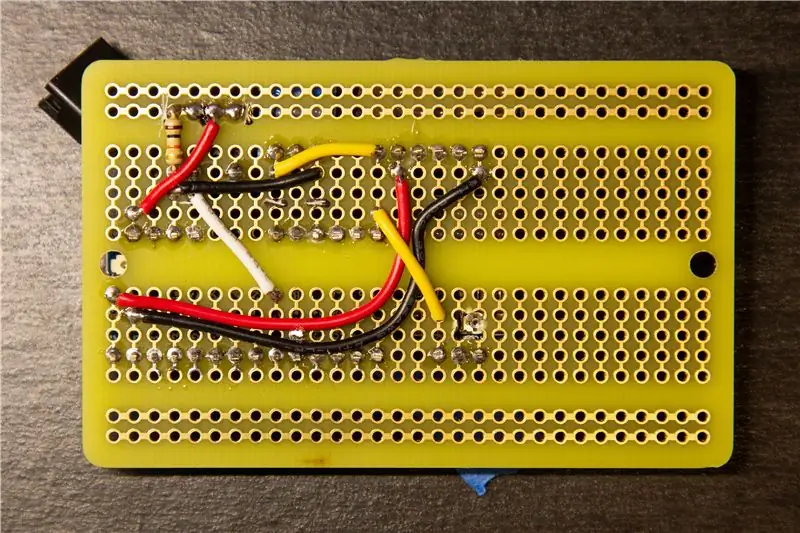

Saya akan membuat instruksinya singkat, tetapi kita harus menyelesaikan pemasangan kabel di bagian bawah papan.
- Solder kabel hitam dan kuning di kiri atas pada gambar pertama. Ini memberikan kisaran tegangan yang akan dihasilkan oleh potensiometer.
- Solder kabel hitam dan putih di kanan bawah pada gambar kedua. Ini menyediakan kabel ground dan output untuk mikrofon.
- Konfirmasikan bahwa semua kabel ada seperti yang ditunjukkan.
Kami sekarang selesai dengan bagian bawah! Anda dapat secara opsional melihat lem panas secara strategis untuk menahan kabel dan memberikan perlindungan terhadap celana pendek - meskipun saya biasanya tidak repot.
Langkah 7: Menghubungkan Daya Konektor LED
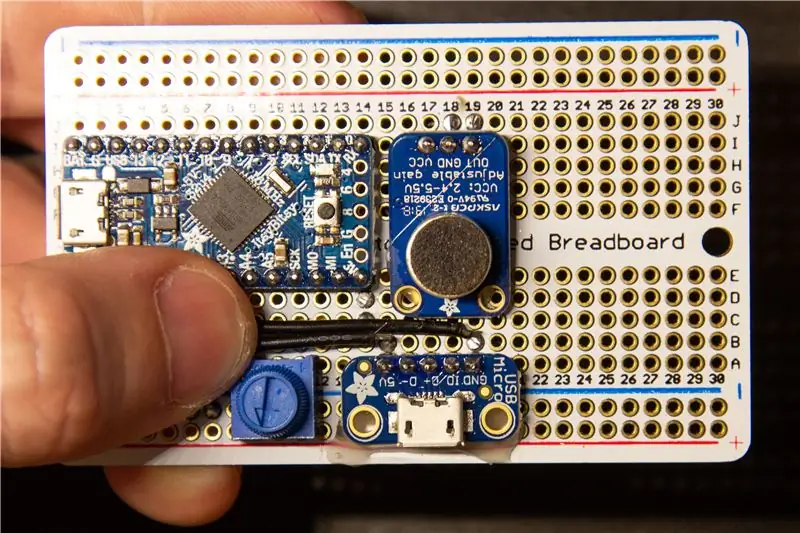
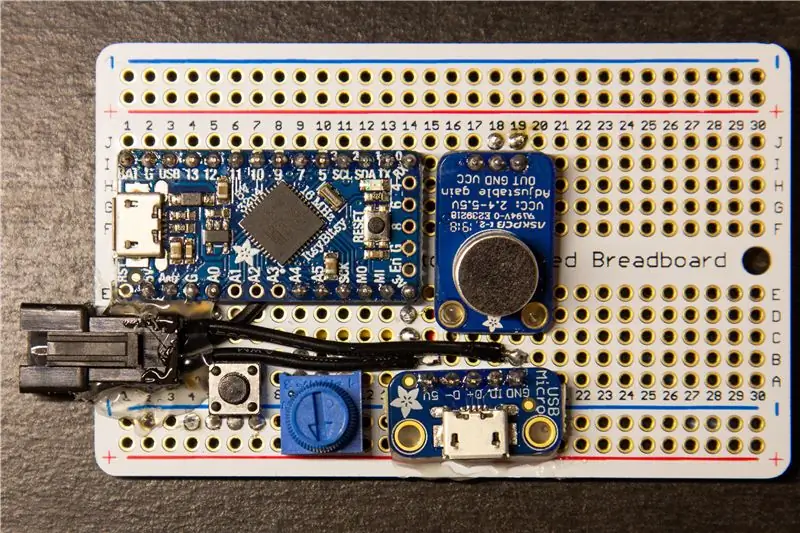
Konektor LED perlu menarik daya langsung dari input USB. Mari kita menyoldernya sekarang.
- Pegang konektor ke papan dengan ibu jari Anda, di lokasi akhirnya (lihat gambar 2).
- Kami akan mengupas kawat berukuran kecil (1-2mm) dan menyoldernya langsung ke bagian atas sambungan solder yang ada di baris kedua dari bawah.
- Pangkas dan kupas masing-masing dari dua kabel yang sesuai. Seperti yang ditunjukkan pada gambar pertama, kabel bawah harus dipasang ke sambungan 5V, dan kabel atas harus dipasang ke GND.
- Tin kedua bagian kawat yang dilucuti.
- Solder dengan hati-hati ke sambungan solder yang ada. Pastikan kabel 5V tidak terhubung ke jejak di sebelah kirinya, karena ini membawa sinyal 3.3V, dan hal itu dapat mematikan Arduino Anda. Disarankan untuk memeriksa bahwa tidak ada konduktivitas antara dua jejak dengan multimeter, sebelum Anda menyalakan papan.
- Rekatkan konektor LED dengan kuat ke papan, dan perkuat dengan banyak lem.
Konfirmasikan bahwa papan Anda terlihat seperti foto!
Langkah 8: Menghubungkan ke Papan


Ada dua cara utama Anda akan terhubung ke papan.
- Untuk memprogram Arduino, sambungkan ke port USB langsung di atasnya (gambar 1).
- Untuk menjalankan LED, sambungkan ke port USB di bagian bawah, dan sambungkan LED (gambar 2).
Langkah 9: Sentuhan Akhir


Komponen ditata sekompak mungkin, sehingga sebagian PCB tetap kosong. Anda dapat dengan hati-hati memotongnya seperti yang ditunjukkan pada gambar. Saya tidak yakin cara terbaik untuk melakukan ini dengan tepat - saya menggunakan beberapa pemotong kawat tugas berat, tetapi Anda mungkin juga dapat menggunakan gergaji besi jika Anda berhati-hati. Memotong lubang yang ada membuatnya sedikit lebih mudah.
Setelah Anda memotong kelebihannya, saya sangat menyarankan untuk mengampelas tepi dan sudutnya dengan beberapa amplas kasar, karena PCB bisa sangat tajam.
Seluruh unit ini dapat dibungkus dengan pita heatshrink lebar dengan lubang yang dipotong untuk mengakses kontrol dan port.
Direkomendasikan:
Lubang Api Dengan Api Reaktif Suara, Speaker Bluetooth, dan LED Animasi: 7 Langkah (dengan Gambar)

Fire Pit Dengan Suara Reaktif Api, Speaker Bluetooth, dan LED Animasi: Tidak ada yang mengatakan waktu musim panas seperti bersantai di dekat api. Tapi tahukah Anda apa yang lebih baik dari api? Api DAN Musik! Tapi kita bisa melangkah satu langkah, tidak, dua langkah lebih jauh…Api, Musik, lampu LED, Suara Reaktif Api! Mungkin terdengar ambisius, tapi ini Ins
Sensor Ultrasonik Lampu Animasi Selamat Datang LED Otomatis dan Layar Informasi LCD: 6 Langkah

Sensor Ultrasonik Lampu Animasi Sambut LED Otomatis dan Layar Informasi LCD: Ketika Anda kembali ke rumah dengan lelah dan mencoba untuk duduk dan bersantai, pasti sangat membosankan untuk melihat hal yang sama di sekitar Anda berulang kali setiap hari. Mengapa Anda tidak menambahkan sesuatu yang menyenangkan dan menarik yang mengubah suasana hati Anda? Bangun Arduino yang sangat mudah
LED Strip Snowflake / Animasi Bintang: 5 Langkah

LED Strip Snowflake / Star Animations: Panduan kecil tentang bagaimana saya membuat dekorasi Natal dengan strip LED yang saya tinggalkan dari proyek lain. File rencana, perangkat lunak, dan animasi disediakan. Proyek ini terinspirasi oleh video youtube berikut
Lampu Ruang LED Animasi yang dikendalikan dari jarak jauh: 5 Langkah (dengan Gambar)

Lampu Ruang LED Animasi yang dikendalikan dari jarak jauh: Bagi mereka yang menginginkan pertunjukan cahaya warna-warni yang menenangkan atau memesona, baik untuk kamar bayi, dekorasi Natal, atau hanya untuk bersenang-senang, inilah penambah suasana saya. Saya mendapatkan tanggapan yang sangat antusias dari bayi berusia 6 bulan hingga anak yang lebih besar
Lampu Led Animasi Dinding Berdebu Arduino Dengan Efek Cahaya: 11 Langkah (dengan Gambar)

Lampu Led Animasi Arduino Dinding Berdebu Dengan Efek Cahaya: Saya baru saja memiliki bayi dan setelah melakukan kamar tidurnya, saya membutuhkan lampu di dinding. Karena saya sangat menyukai LED, saya memutuskan untuk membuat sesuatu. Saya juga menyukai pesawat pada umumnya, jadi mengapa tidak meletakkan pesawat dari kartun di dinding, di sini saat itu dimulai dan bagaimana saya melakukannya. Semoga
